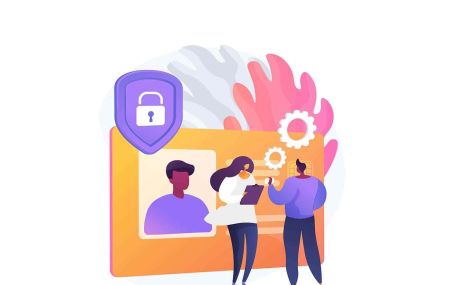Web နှင့် Mobile App မှတဆင့် binance အကောင့်ကို disable လုပ်ပြီးသော့ဖွင့်နည်း
ကူးသန်းရောင်းဝယ်မှုမရှိသောလက်လှမ်းမီမှုနှင့်သံသယဖြစ်ဖွယ်လုပ်ဆောင်မှုများမှသုံးစွဲသူအကောင့်များကိုကာကွယ်ရန် Binance သည်ကြံ့ခိုင်သောလုံခြုံရေးအစီအမံများကိုပေးသည်။ အချို့သောအခြေအနေများတွင်လုံခြုံရေးအကြောင်းပြချက်များအတွက်သင်၏အကောင့်ကိုခေတ္တပိတ်ထားရန်သို့မဟုတ်ကန့်သတ်ခံရပြီးနောက်၎င်းကိုသော့ဖွင့်ရန်လိုအပ်နိုင်သည်။
သင်သည် binance ဝက်ဘ်ဆိုက်သို့မဟုတ်မိုဘိုင်းအက်ပလီကေးရှင်းကိုအသုံးပြုနေသလား, ဤလုံခြုံရေးဆိုင်ရာအသွင်အပြင်များကိုမည်သို့စီမံခန့်ခွဲရမည်ကိုသိရှိထားခြင်းကချောမွေ့။ လုံခြုံသောကုန်သွယ်မှုအတွေ့အကြုံကိုသေချာစေသည်။ ဤလမ်းညွှန်သည်သင်၏ binance အကောင့်ကိုထိရောက်စွာဖွင့်ရန်နှင့်သော့ဖွင့်ရန်အဆင့်များကိုဖော်ပြထားသည်။
သင်သည် binance ဝက်ဘ်ဆိုက်သို့မဟုတ်မိုဘိုင်းအက်ပလီကေးရှင်းကိုအသုံးပြုနေသလား, ဤလုံခြုံရေးဆိုင်ရာအသွင်အပြင်များကိုမည်သို့စီမံခန့်ခွဲရမည်ကိုသိရှိထားခြင်းကချောမွေ့။ လုံခြုံသောကုန်သွယ်မှုအတွေ့အကြုံကိုသေချာစေသည်။ ဤလမ်းညွှန်သည်သင်၏ binance အကောင့်ကိုထိရောက်စွာဖွင့်ရန်နှင့်သော့ဖွင့်ရန်အဆင့်များကိုဖော်ပြထားသည်။
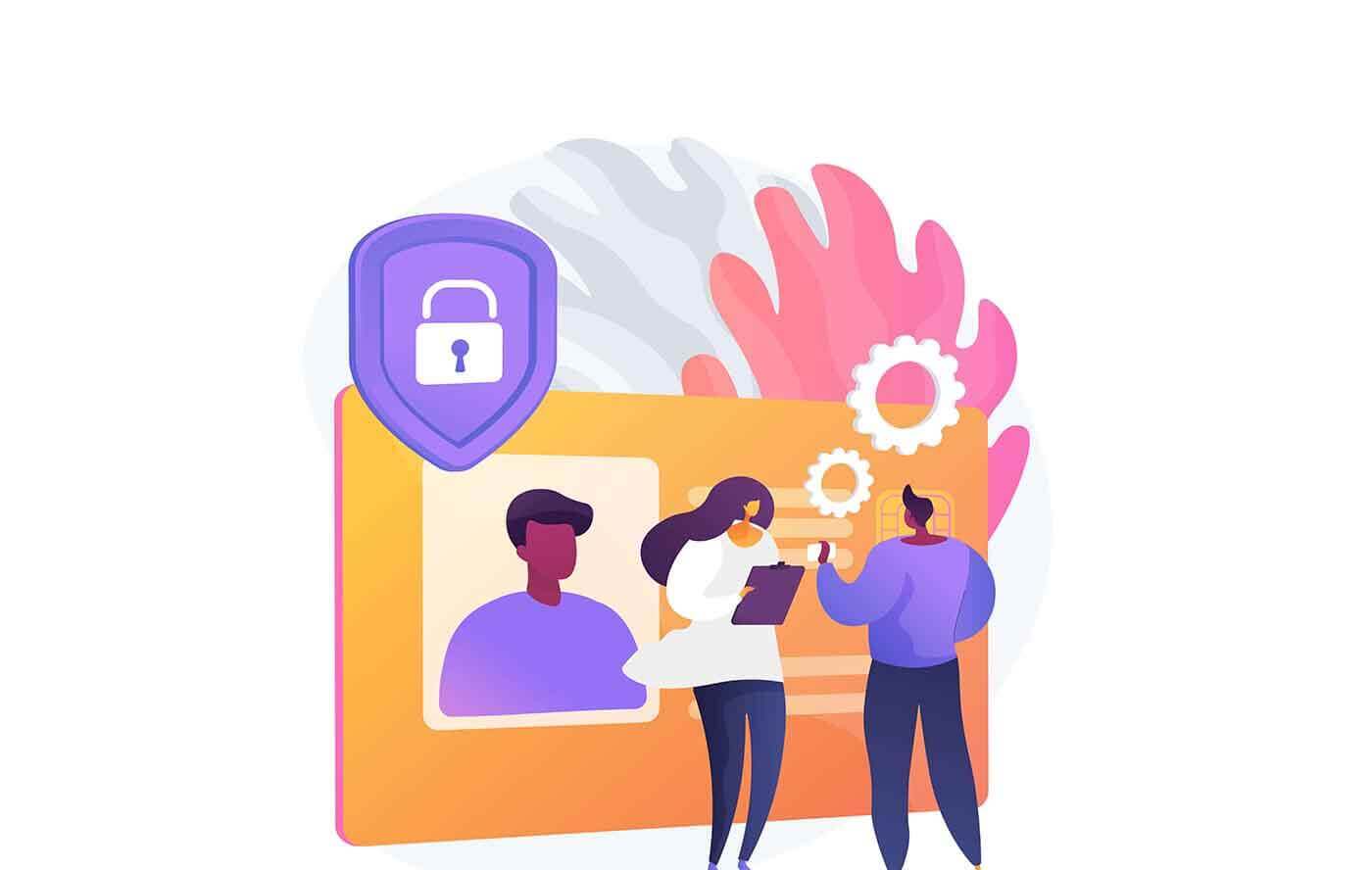
Binance အကောင့်ကိုဘယ်လိုပိတ်မလဲ။
သင့် Binance အကောင့်ကို ပိတ်ရန် နည်းလမ်းနှစ်သွယ်ရှိပါသည်။ အကောင့်ဝင်သုံးနိုင်သည်-
- မိုဘိုင်းအက်ပ်အသုံးပြုသူများအတွက် 【အကောင့်】-【လုံခြုံရေး】-【အကောင့်ပိတ်ခြင်း】သို့ သွားပါ။
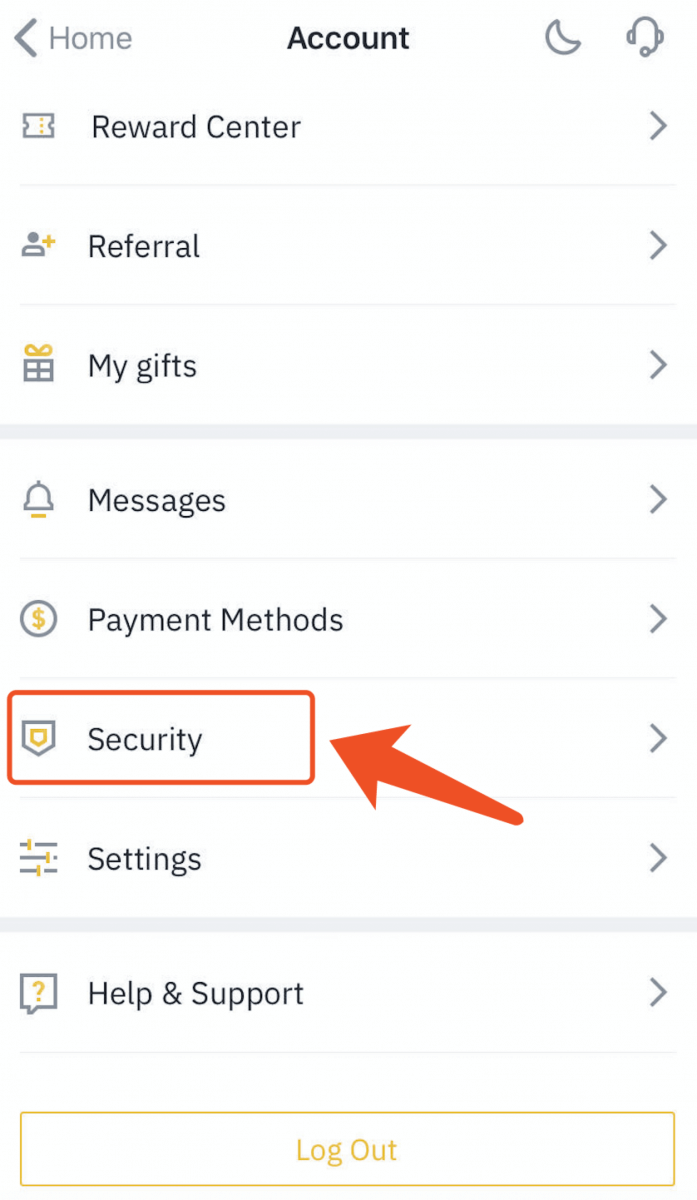
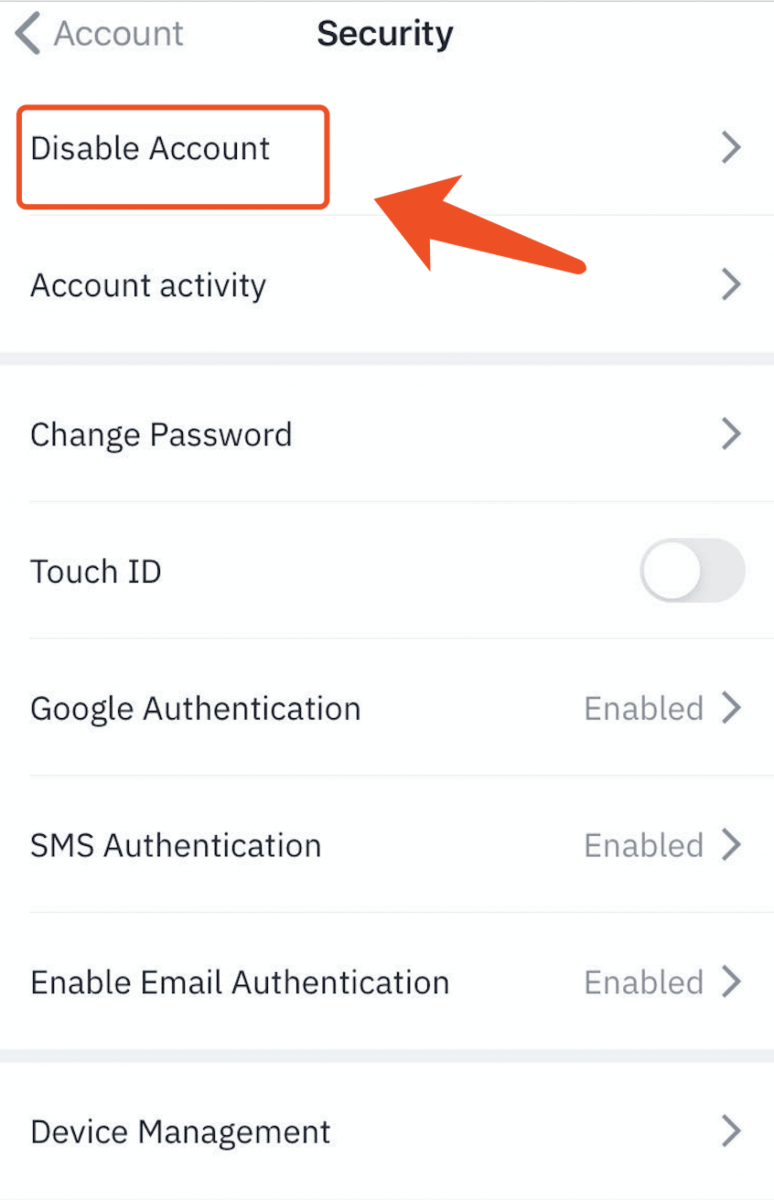
သတိပေးချက်များကို သေချာစစ်ဆေးပြီး 【Disable Account】 ကိုနှိပ်ပါ။
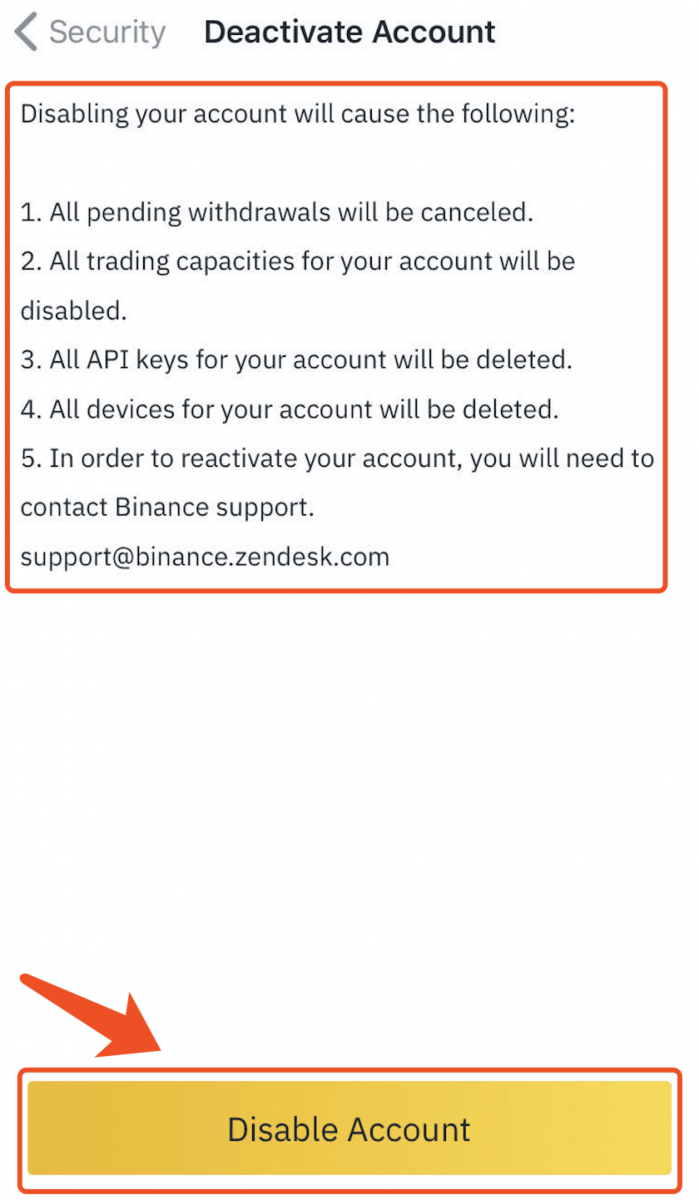
ဝဘ်စာမျက်နှာအတွက်၊ 【လုံခြုံရေး】-【အကောင့်ပိတ်ခြင်း】တက်ဘ်ကို PC/laptop နှင့် ဝဘ်ဘရောက်ဆာမှတစ်ဆင့် သင့်အကောင့်၏အသုံးပြုသူစင်တာရှိ တက်ဘ်သို့ သွားပါ။
အကောင့်ဝင်ရောက်၍မရပါ-
Binance မှ သင်ရရှိထားသော အောက်ပါအီးမေးလ်များကို ရှာဖွေပြီး သင့်အကောင့်ကို ယာယီပိတ်လိုပါက ဤနေရာတွင် 【သင့်အကောင့်ကို ပိတ်ရန်】ခလုတ်ကို နှိပ်ပါ။
- [Binance] စကားဝှက် ပြန်လည်သတ်မှတ်ခြင်း။
- [Binance] အောင်မြင်စွာဝင်ရောက်ပါ။
- [Binance] IP အတည်ပြုခြင်း။
- [Binance] စက်ပစ္စည်းအသစ်ကို လုပ်ပိုင်ခွင့်ပေးပါ။
- [Binance] SMS Authenticator ကို ပြန်လည်သတ်မှတ်ပါ။
- [Binance] Google Authenticator ကို ပြန်လည်သတ်မှတ်ပါ။
- [Binance] သင်၏ ငွေထုတ်ရန် တောင်းဆိုချက်ကို အတည်ပြုပါ။
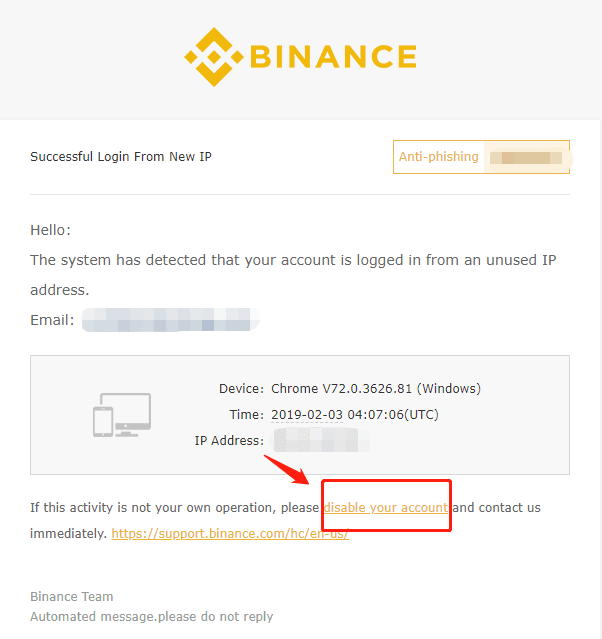
Binance အကောင့်ကို ဘယ်လိုသော့ဖွင့်မလဲ။
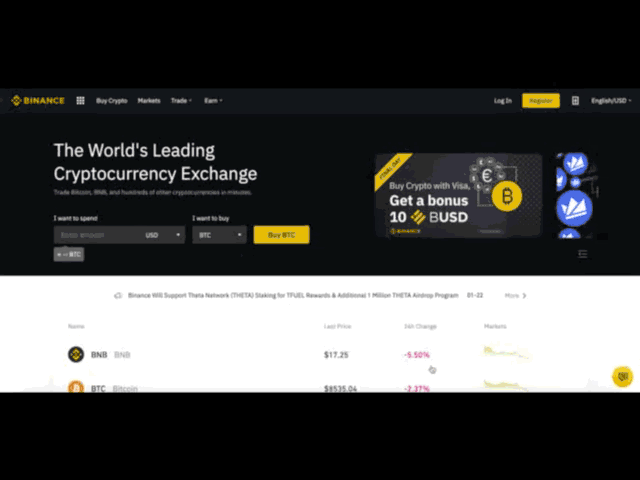
သင့်အကောင့်ကို အေးခဲနေပါက (သို့မဟုတ် “လော့ခ်ချထားခြင်း” ဖြစ်ပါက သင့်အကောင့်ကို ပြန်လည်အသက်သွင်းရန် အောက်ပါအဆင့်များကို လိုက်နာပါ။
ကျေးဇူးပြု၍ https://www.binance.com သို့ဝင်ရောက်ပြီး သင့်အကောင့်သို့ ဝင်ရောက်ပါ။ ဤ dialog box ကိုသင်တွေ့ရပါမည်။ အကောင့်ပြန်လည်အသက်သွင်းခြင်းလုပ်ငန်းစဉ်ကိုစတင်ရန် 【Unlock】ခလုတ်ကိုနှိပ်ပါ။
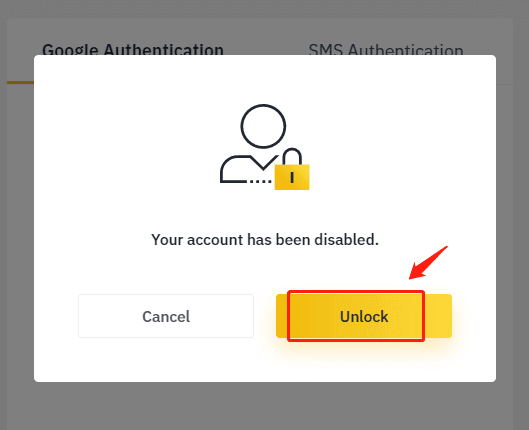
စည်းကမ်းချက်များနှင့် ပေးထားသည့် အချက်အလက်များကို သင်လက်ခံပြီးသည်နှင့် သက်ဆိုင်ရာအကွက်များကို မှတ်သားထားရန် သတိပေးချက်ကို သေချာစွာဖတ်ပါ။ ဆက်လက်လုပ်ဆောင်ရန် 【အကောင့်ပြန်လည်စတင်ခြင်း】ခလုတ်ကိုနှိပ်ပါ။
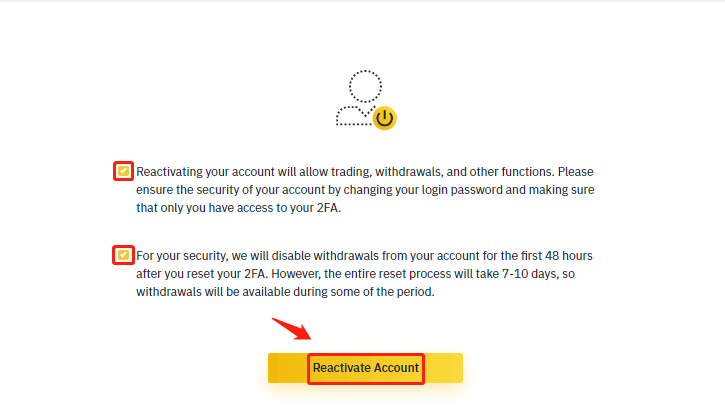
နှိပ်ပြီးနောက်၊ အောက်ပါအတည်ပြုချက်များကို အပြီးသတ်ရန် စာမျက်နှာရှိ ညွှန်ကြားချက်များကို လိုက်နာပါ-
လုံခြုံရေးမေးခွန်းများကို ဖြေဆိုခြင်း-
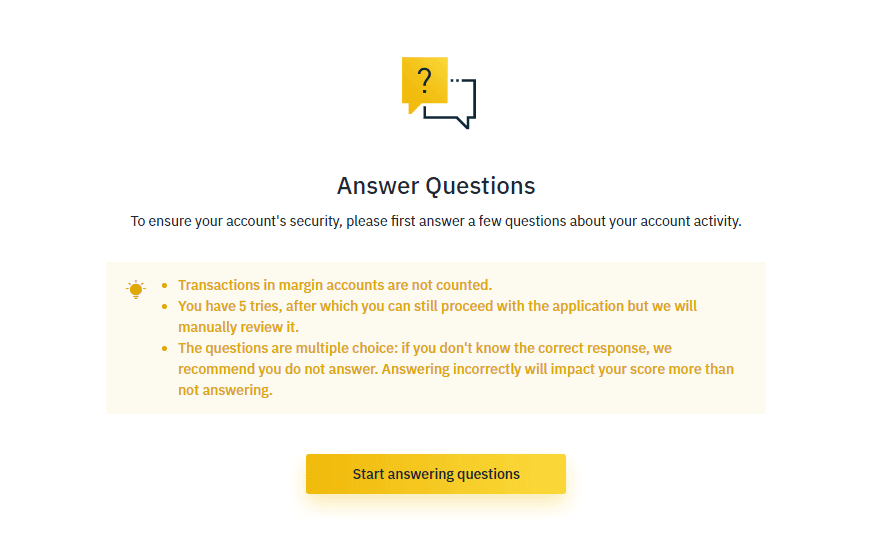
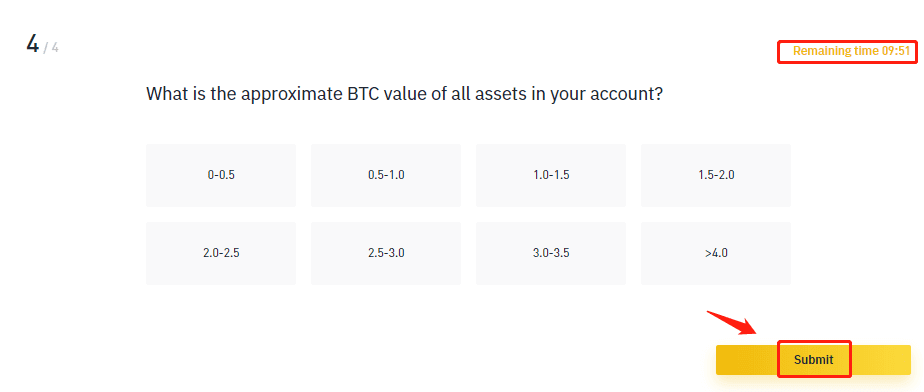
အတည်ပြုအီးမေးလ်-
သင့်ဒေတာကို တင်သွင်းပြီးသည်နှင့် ကျွန်ုပ်တို့၏စနစ်သည် သင့်အား အလိုအလျောက် အတည်ပြုအီးမေးလ်တစ်စောင် ပေးပို့မည်ဖြစ်ပါသည်။ ဆက်လက်လုပ်ဆောင်ရန် 【Confirm Reactivate】 ကိုနှိပ်ပါ။
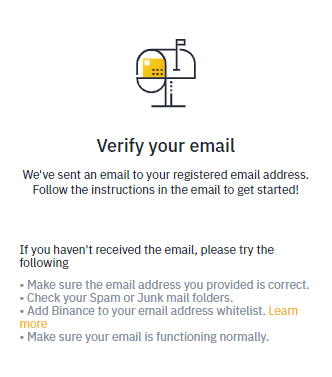
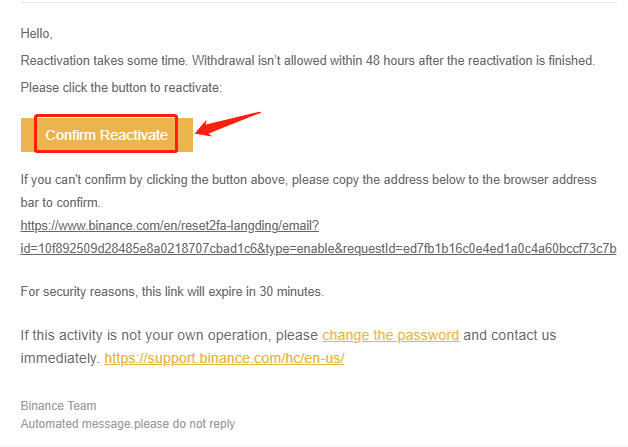
ID အတည်ပြုခြင်း-
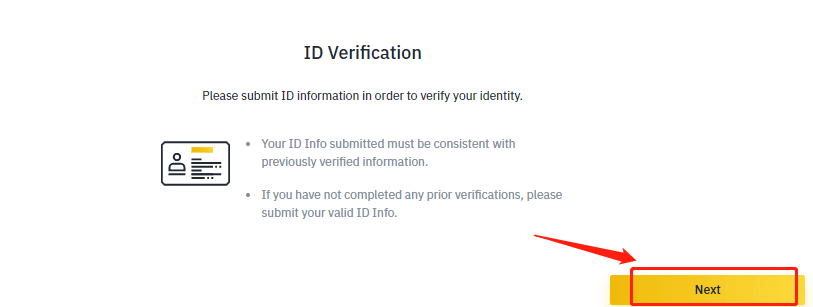
အတည်ပြုခြင်းစတင်ရန် 【Next Step】 ကိုနှိပ်ပါ။
- ကျေးဇူးပြု၍ သင့် ID ထုတ်ပေးသည့်နိုင်ငံကို ရွေးချယ်ပြီး သင့် ID အမျိုးအစားကို ရွေးချယ်ပါ-
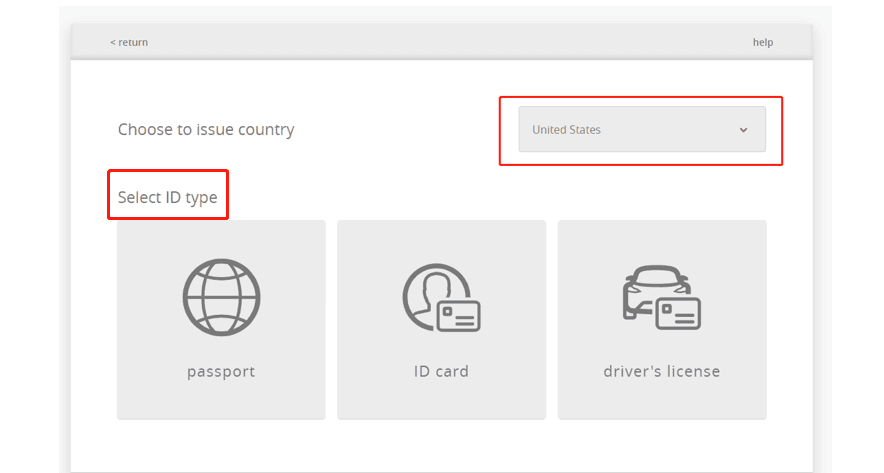
သင်၏ ID စာရွက်စာတမ်း၏ ရှေ့ဘက်ခြမ်းကို
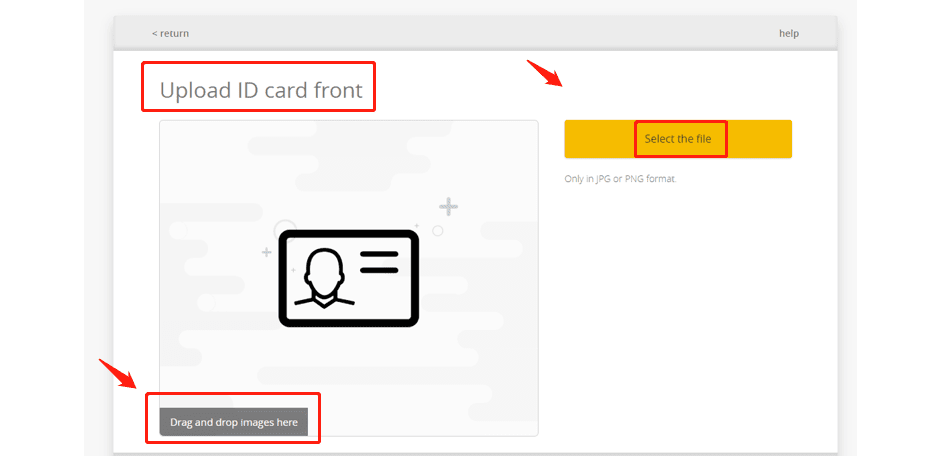
အပ်လုဒ်လုပ်ပါ။
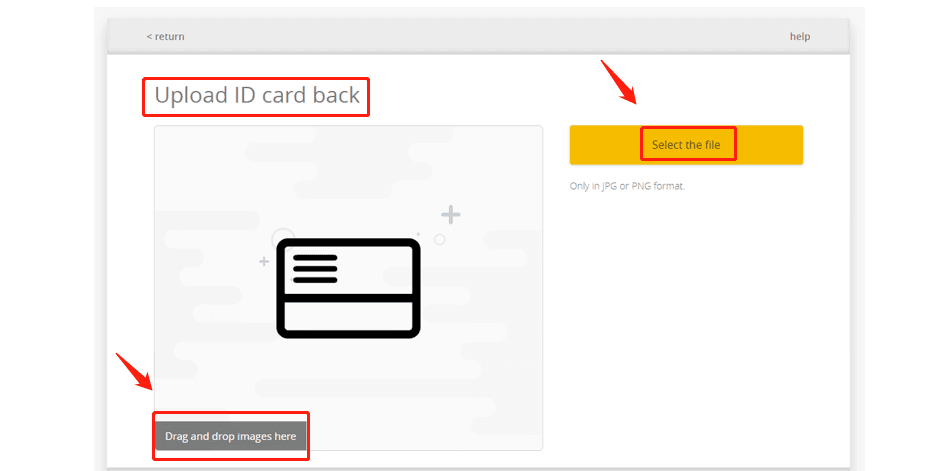
သင့်မျက်နှာကို ရှင်းရှင်းလင်းလင်းမြင်နိုင်သဖြင့် ဆယ်လ်ဖီဓာတ်ပုံကို အပ်လုဒ်တင်ပါ (ကျွန်ုပ်တို့သည် ဖန်သားပြင်ဓာတ်ပုံများ သို့မဟုတ် တည်းဖြတ်ထားသောပုံများကို လက်မခံပါ)။
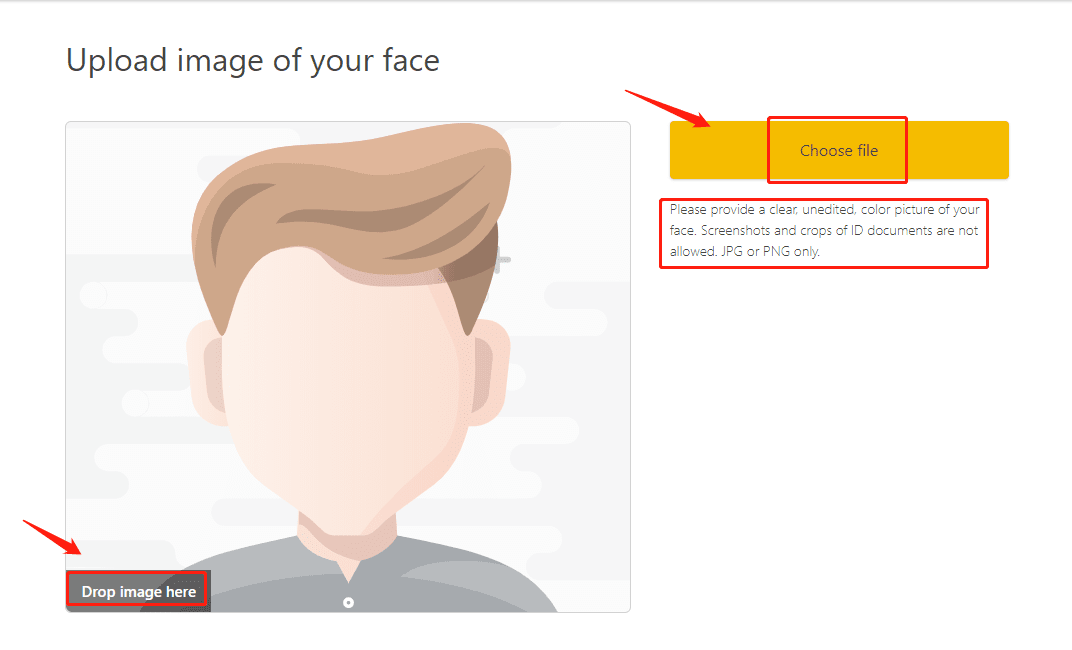
မျက်နှာဖြင့် အတည်ပြုခြင်း-
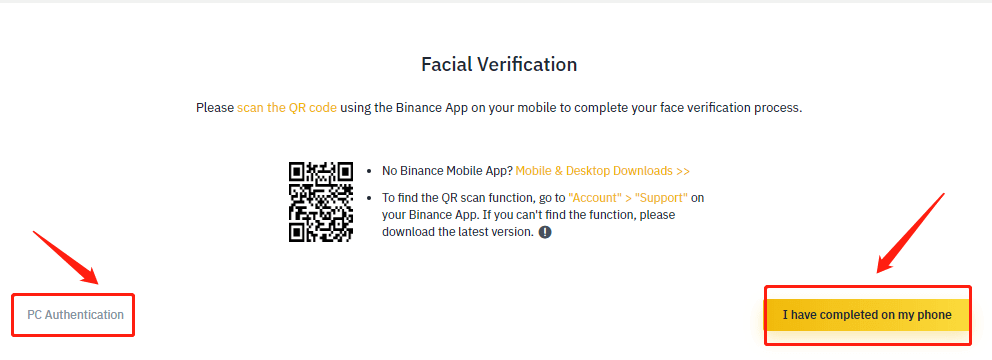
စိစစ်မှုများ ပြီးသည်နှင့် သင့်လျှောက်လွှာကို တတ်နိုင်သမျှ အမြန်ဆုံး စစ်ဆေးပါမည်။
* မတူညီသောအသုံးပြုသူများသည် အကောင့်အခြေအနေနှင့် ဆက်စပ်အချက်အလက်များအပေါ်အခြေခံ၍ မတူညီသောလုပ်ဆောင်မှုများကို လုပ်ဆောင်မည်ဖြစ်သည်။
ဤသည်မှာ မျက်နှာစစ်ဆေးခြင်းအတွက် လမ်းညွှန်ချက်ဖြစ်သည်-
Android သို့မဟုတ် iOS ရှိ Binance မိုဘိုင်းအက်ပ်ဖြင့် QR ကုဒ်ကို စကင်န်ဖတ်ခြင်းဖြင့် လုပ်ငန်းစဉ်ကို ဖြတ်သန်းပါ။
Android အက်ပ်အတွက်-
သင်၏ Binance အက်ပ်ကိုဖွင့်ပါ၊ [အကောင့်] ကဏ္ဍသို့ သွားကာ [စကင်န်] ခလုတ်ကို နှိပ်ပါ သို့မဟုတ် ပင်မစာမျက်နှာရှိ ဘယ်ဘက်အပေါ်ထောင့်ရှိ စကင်န်သင်္ကေတကို နှိပ်ပါ။
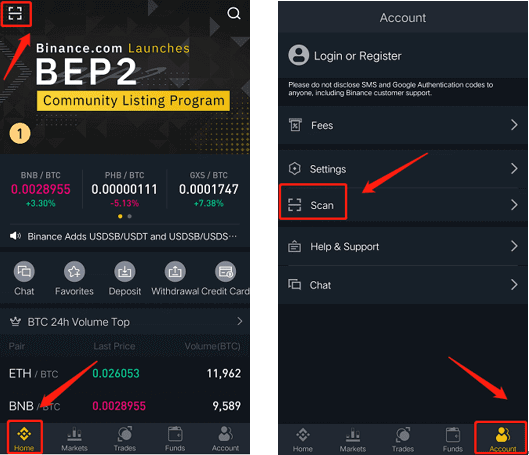
iOS အက်ပ်အတွက်-
သင်၏ Binance အက်ပ်ကို ဖွင့်ပြီး [ပင်မ] ကဏ္ဍသို့ လမ်းညွှန်ပြီး [စကင်န်] ခလုတ်ကို နှိပ်ပါ သို့မဟုတ် ပင်မစာမျက်နှာရှိ ညာဘက်အပေါ်ထောင့်ရှိ စကင်န်သင်္ကေတကို နှိပ်ပါ။
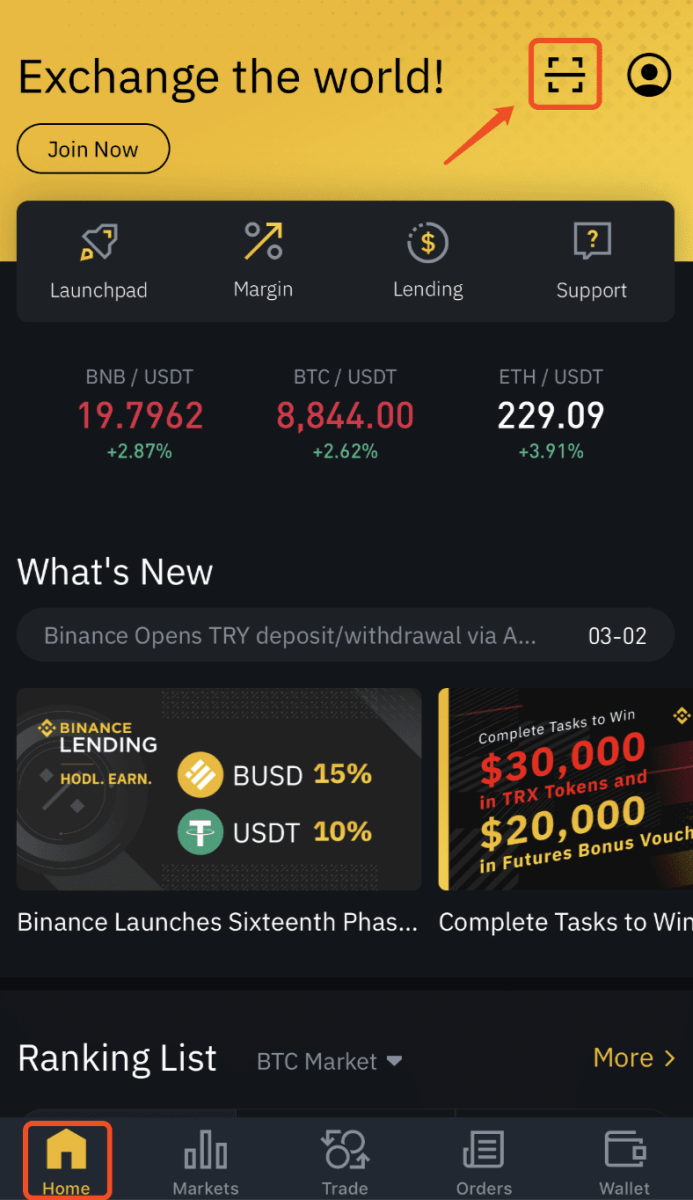
မိုဘိုင်းအက်ပ်မှတစ်ဆင့် Binance အကောင့်ကို လော့ခ်ဖွင့်နည်း
သင့်အကောင့်ကို အေးခဲနေပါက သို့မဟုတ် လော့ခ်ချပါက၊ ဝဘ်ဆိုက် သို့မဟုတ် အက်ပ်မှတစ်ဆင့် ၎င်းကို လော့ခ်ဖွင့်နိုင်ပါသည်။အက်ပ်ကို အသုံးပြု၍ သင့်အကောင့်ကို ပြန်လည်အသက်သွင်းရန် အောက်ပါအဆင့်များကို လိုက်နာပါ။
- Binance အက်ပ်ကိုဖွင့်ပါ၊ သင့်အကောင့်အချက်အလက်ကိုထည့်ပါ၊ [လော့ဂ်အင်] ကိုနှိပ်ပါ။ အကယ်၍ သင်သည် လုံခြုံရေးအတည်ပြုခြင်းကို ဖွင့်ထားပြီးဖြစ်ပါက၊ သင်သည် [Get code] ကိုနှိပ်ပြီး လိုအပ်သောကုဒ်များအားလုံးကို ရိုက်ထည့်နိုင်ပါသည်။ ထို့နောက် အကောင့်ပြန်လည်အသက်သွင်းခြင်းလုပ်ငန်းစဉ်ကိုစတင်ရန် [Reactive Now] ကိုနှိပ်ပါ။

မှတ်ချက် - သင့်အကောင့်ကို ပြီးခဲ့သော 2 နာရီထက်နည်းသော ပိတ်ထားပါက၊ ၎င်းကို လော့ခ်ဖွင့်၍မရပါ - ကျေးဇူးပြု၍ 2 နာရီအကြာတွင် ထပ်မံကြိုးစားပါ။
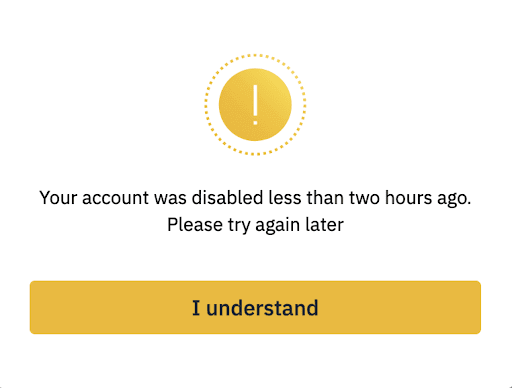
2. ကျေးဇူးပြု၍ သတိပေးချက်ကို သေသေချာချာဖတ်ပြီး နောက်ထပ်ဆက်လက်လုပ်ဆောင်ရန် [အကောင့်ပြန်ဖွင့်ခြင်း] ကို နှိပ်ပါ။
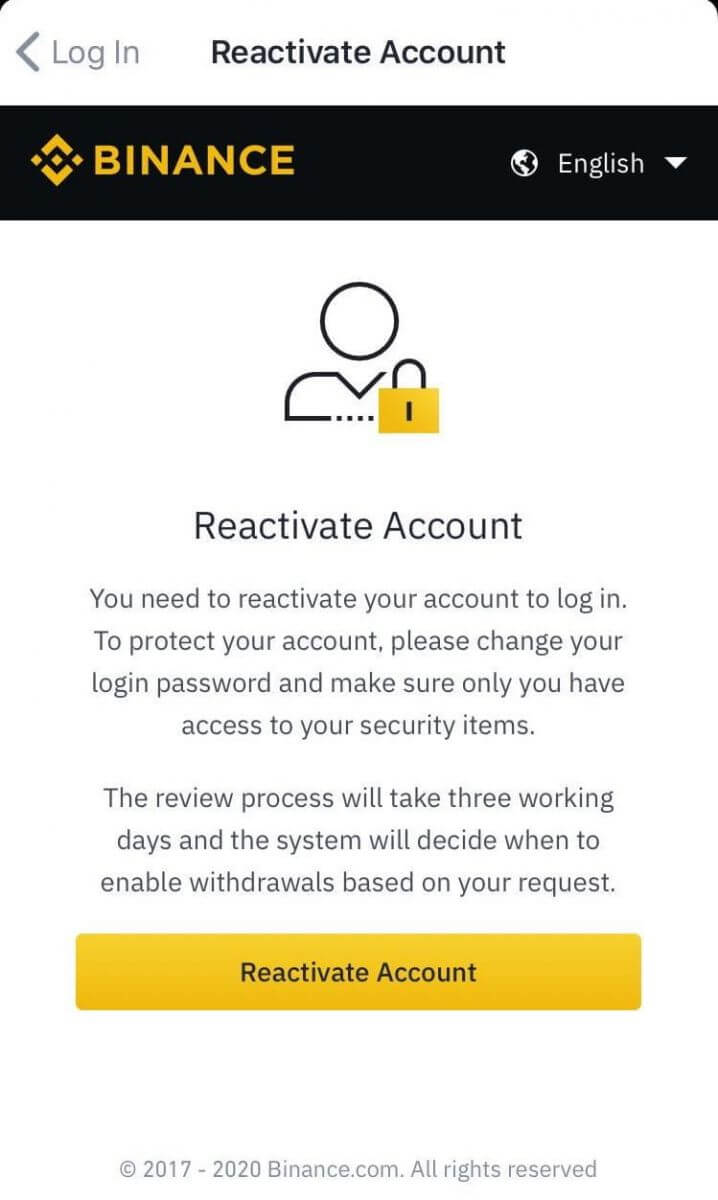
3. သင်သည် လုံခြုံရေးအတည်ပြုချက်ကို ကျော်ဖြတ်ရန် လိုအပ်လိမ့်မည်-
- [Get code] ကို နှိပ်ပြီး လိုအပ်သော ကုဒ်များအားလုံးကို ရိုက်ထည့်ပါ။
- အကောင့်လုံခြုံရေးဆိုင်ရာ အကြောင်းပြချက်များအတွက်၊ ဖုန်းအတည်ပြုကုဒ်နှင့် အီးမေးလ်အတည်ပြုကုဒ်သည် မိနစ် 30 သာ သက်တမ်းရှိပါမည်။ ကျေးဇူးပြု၍ သက်ဆိုင်ရာကုဒ်များကို အချိန်မီစစ်ဆေးပြီး ရိုက်ထည့်ပါ။
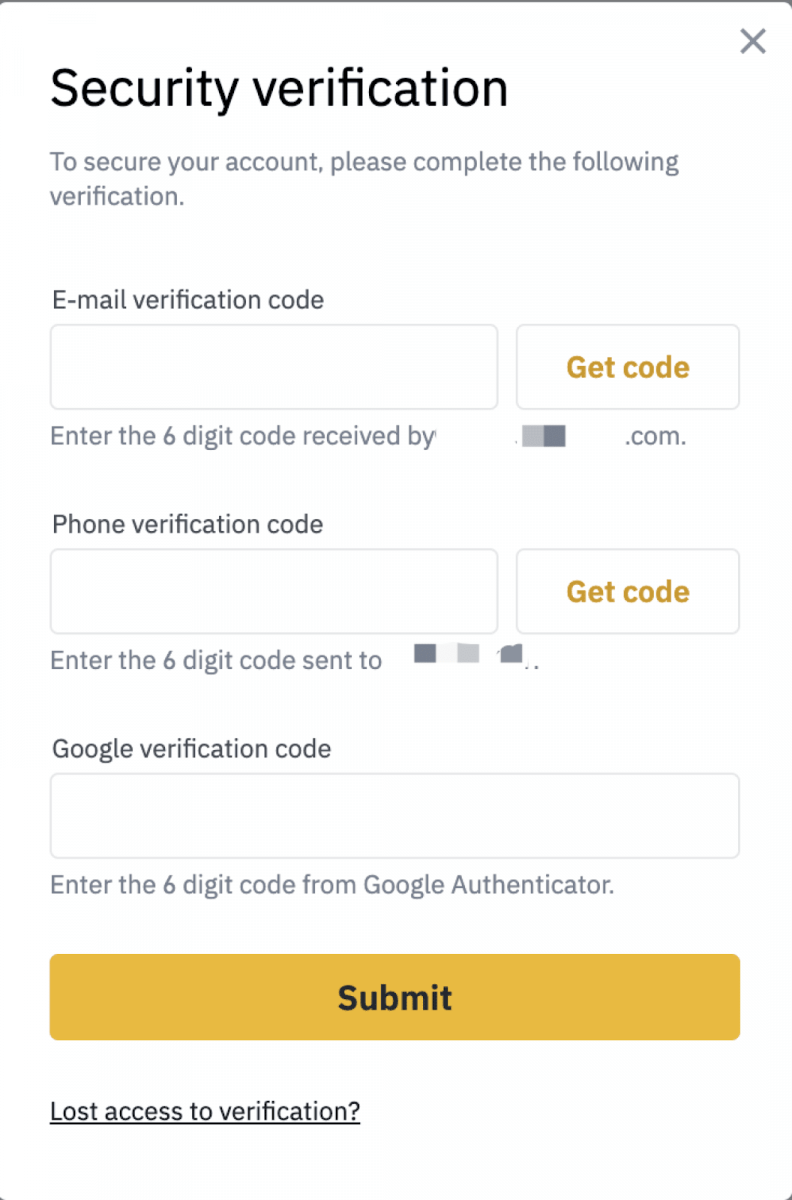
4. [Submit] ကို နှိပ်ပြီးနောက်၊ အောက်ပါ မတူညီသော အတည်ပြုပုံစံများကို အပြီးသတ်ရန် ညွှန်ကြားချက်များကို လိုက်နာပါ-
မှတ်ချက် - မတူညီသော အသုံးပြုသူများသည် အကောင့်အခြေအနေနှင့် ဆက်စပ်အချက်အလက်များအပေါ် အခြေခံ၍ မတူညီသော လုပ်ဆောင်ချက်များကို လုပ်ဆောင်ပါမည်။
လုံခြုံရေးမေးခွန်းများကို ဖြေဆိုခြင်း-
[မေးခွန်းများကို စတင်ဖြေဆိုခြင်း] ကို မနှိပ်မီ ညွှန်ကြားချက်များကို သေချာဖတ်ပါ။
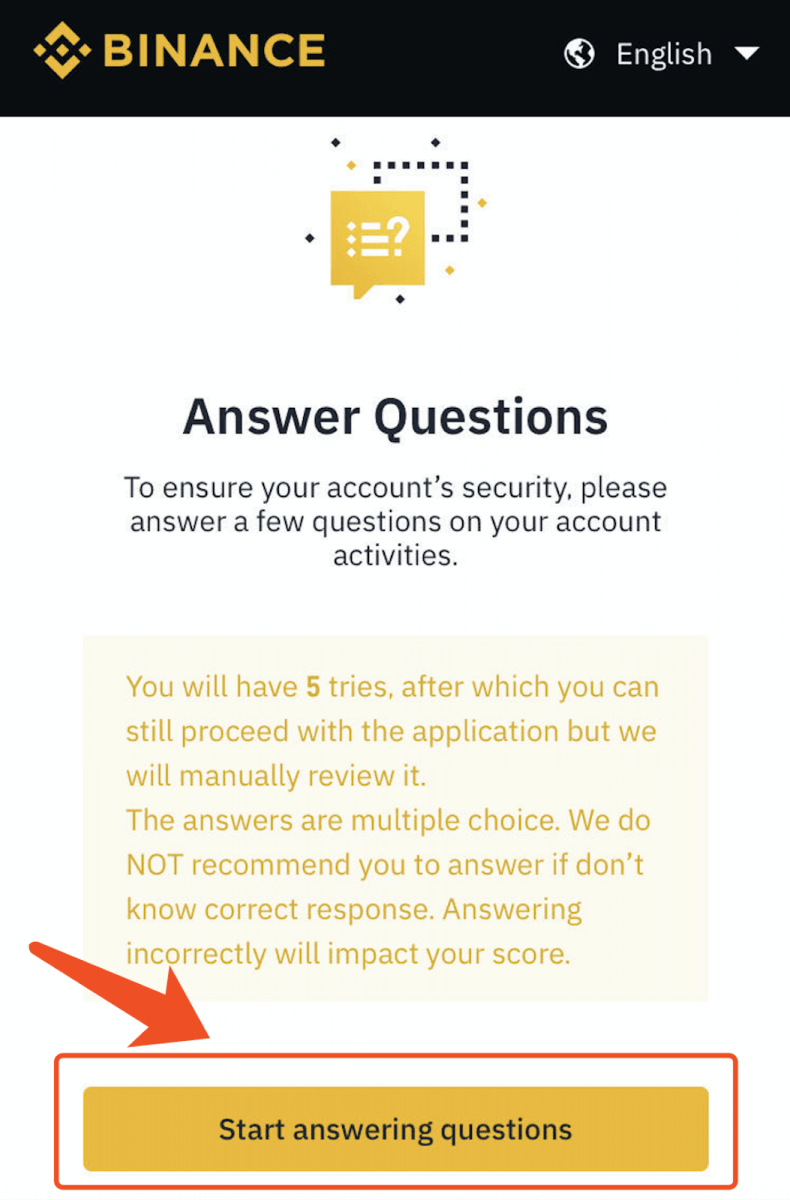
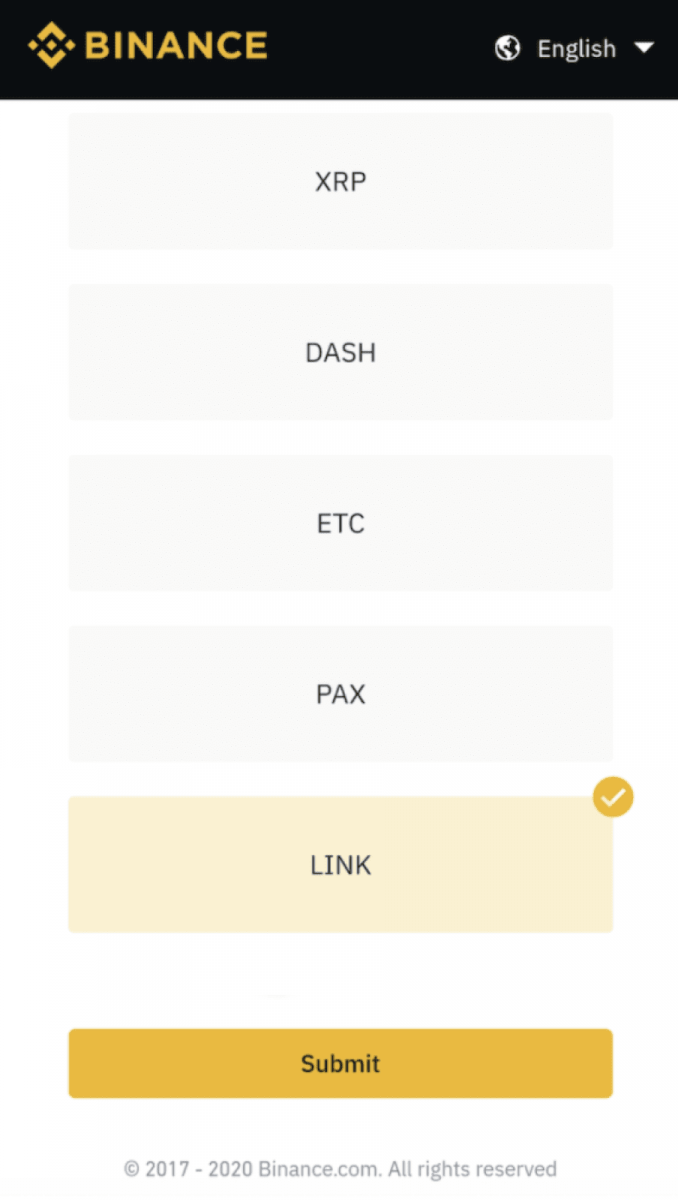
ID အတည်ပြုခြင်း-
ID စာရွက်စာတမ်း အမျိုးအစားကို ရွေးချယ်ပြီး ၎င်းကို စကင်ဖတ်ပါ။
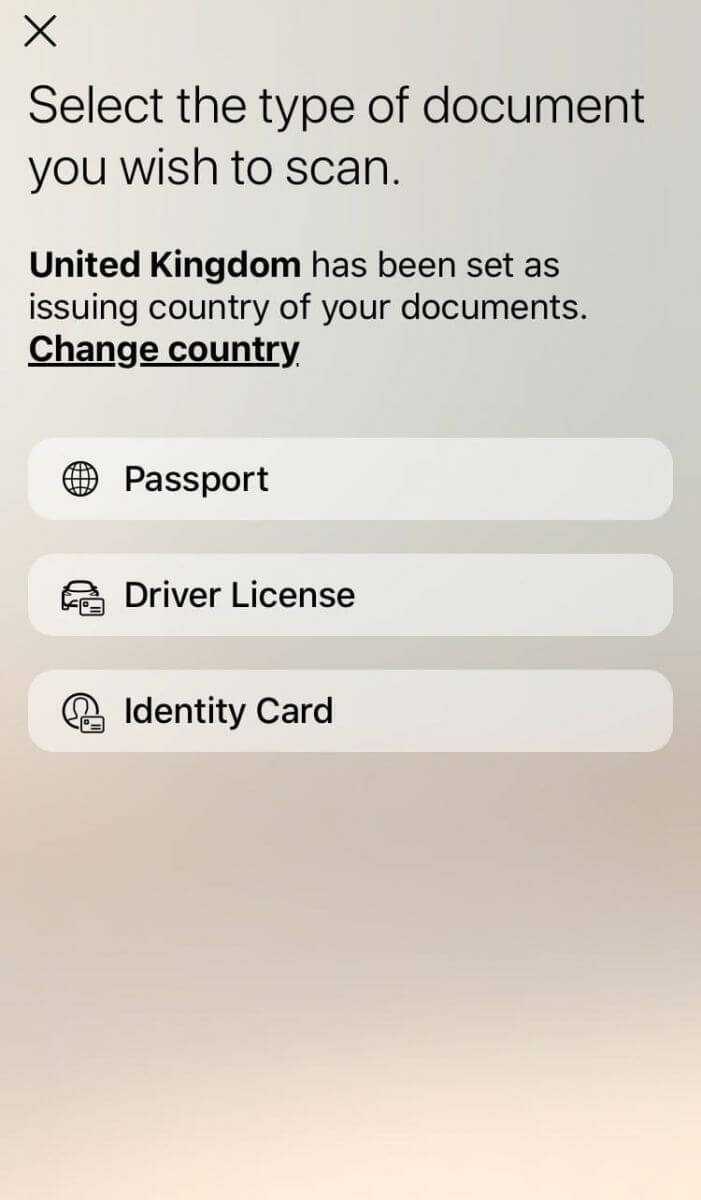
မျက်နှာစစ်ဆေးခြင်း-
အကြံပြုချက်များကို အာရုံစိုက်ပြီး [Begin Verification] ကို နှိပ်ပါ။
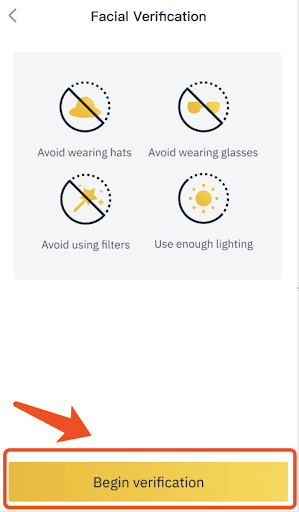
တင်ပြပြီးနောက်၊ ကျေးဇူးပြု၍ သတိပေးချက်ကိုဖတ်ပါ၊ [ရပြီ!] ကိုနှိပ်ပါ၊ ရလဒ်ကိုစိတ်ရှည်စွာစောင့်ပါ။
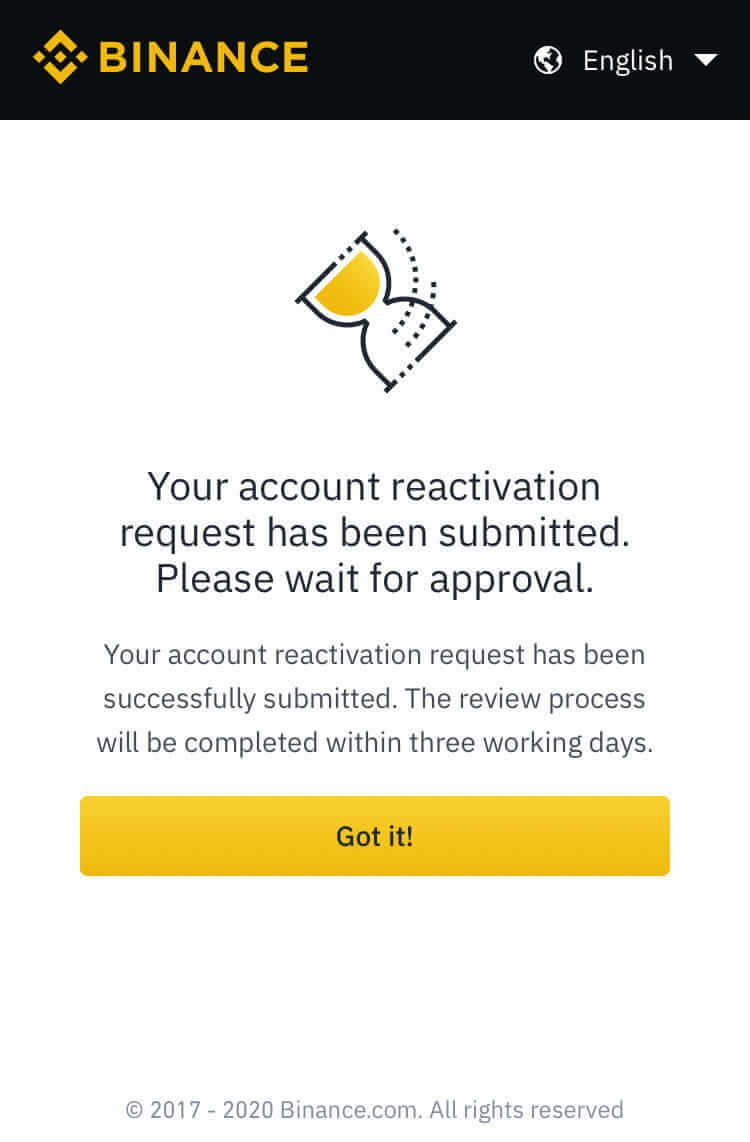
နိဂုံးချုပ်- သင့် Binance အကောင့်ကို သင့်လျော်သော လုံခြုံရေးအစီအမံများဖြင့် ကာကွယ်ပါ။
သင်၏ Binance အကောင့်ကို ပိတ်ခြင်းနှင့် လော့ခ်ဖွင့်ခြင်းသည် သင့်ပိုင်ဆိုင်မှုများကို ခွင့်ပြုချက်မရှိဘဲ ဝင်ရောက်ခြင်းမှ ကာကွယ်ပေးသည့် အရေးကြီးသော လုံခြုံရေးအင်္ဂါရပ်များဖြစ်သည်။ Two-Factor Authentication (2FA) ကို အမြဲတမ်းဖွင့်ပြီး လုံခြုံရေးပြဿနာများကို ကာကွယ်ရန် အကောင့်လုပ်ဆောင်ချက်ကို စောင့်ကြည့်ပါ။ သင့်အကောင့်ကို ပိတ်ရန် သို့မဟုတ် လော့ခ်ဖွင့်ရန် လိုအပ်ပါက၊ ဖော်ပြထားသော အဆင့်များကို ဂရုတစိုက် လိုက်နာပါ သို့မဟုတ် နောက်ထပ်အကူအညီအတွက် Binance Support သို့ ဆက်သွယ်ပါ။